ในบทความนี้
ภาพรวม
เมื่อคุณใช้Microsoft Office InfoPath เพื่อรวบรวมข้อมูลเป็นส่วนหนึ่งของกระบวนการทางธุรกิจที่มีขนาดใหญ่กว่า ข้อมูลนั้นมักจะไม่อยู่ในฟอร์มที่ผู้ใช้กรอก แต่ข้อมูลฟอร์มจะย้ายจากฟอร์มไปยังขั้นตอนถัดไปในกระบวนการทางธุรกิจ โดยปกติแล้วจะย้ายไปยังแหล่งข้อมูลภายนอก เช่น ฐานข้อมูล บริการเว็บ หรือแอปพลิเคชันบนเว็บเซิร์ฟเวอร์ ตัวอย่างเช่น พนักงานอาจใช้ InfoPath เพื่อกรอกฟอร์มรายงานค่าใช้จ่าย จากนั้นส่งฟอร์มนั้นไปยังบริการเว็บที่สามารถประมวลผลฟอร์มได้
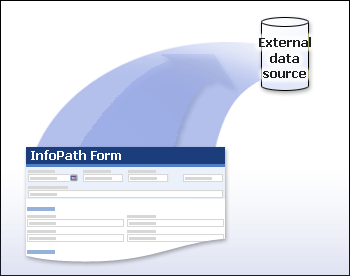
ไม่เหมือนกับการบันทึกฟอร์ม ซึ่งผู้ใช้เลือกสถานที่ที่จะจัดเก็บฟอร์มของพวกเขาในขณะที่กรอกฟอร์ม การส่งฟอร์มจะส่งข้อมูลของฟอร์มไปยังสถานที่ที่ระบุซึ่งถูกกําหนดเมื่อเทมเพลตฟอร์มที่เกี่ยวข้องกับฟอร์มถูกออกแบบมา เมื่อคุณออกแบบเทมเพลตฟอร์มและเปิดใช้งานการส่งฟอร์ม คุณสามารถเลือกให้ข้อมูลที่ผู้ใช้ใส่ลงในฟอร์มของคุณส่งไปยังสถานที่ต่อไปนี้
-
ฐานข้อมูล Microsoft Office หรือ Microsoft SQL Server
-
บริการเว็บ
-
เซิร์ฟเวอร์ที่ใช้งานMicrosoft Windows SharePoint Services
-
ในข้อความอีเมล
-
แอปพลิเคชันบนเว็บเซิร์ฟเวอร์
-
แอปพลิเคชันแบบปรับแต่งเองที่โฮสต์ InfoPath
การระบุว่าคุณต้องการส่งข้อมูลในฟอร์มของคุณไปที่ใด สามารถเพิ่มความถูกต้องและประสิทธิภาพกระบวนการทางธุรกิจของคุณ เนื่องจากจะช่วยให้คุณสามารถควบคุมกระบวนการเหล่านั้นได้มากกว่า ก่อนที่ผู้ใช้จะสามารถส่งข้อมูลฟอร์มของตน InfoPath จะตรวจสอบให้แน่ใจว่าข้อมูลในฟอร์มถูกต้อง และอนุญาตให้ผู้ใช้แก้ไขข้อมูลที่ไม่ถูกต้องได้ ฟีเจอร์นี้สามารถช่วยให้แน่ใจว่ามีเฉพาะข้อมูลที่ถูกต้องเท่านั้นที่ถูกส่งไปยังแหล่งข้อมูลภายนอก
นอกจากการออกแบบเทมเพลตฟอร์มของคุณเพื่อให้ผู้ใช้สามารถส่งข้อมูลของพวกเขาไปยังที่เดียวแล้ว คุณสามารถออกแบบเทมเพลตฟอร์มของคุณเพื่อให้ผู้ใช้สามารถส่งข้อมูลฟอร์มของพวกเขาไปยังหลายสถานที่ในครั้งเดียวได้ ตัวอย่างเช่น คุณสามารถออกแบบเทมเพลตฟอร์มรายงานค่าใช้จ่ายเพื่อให้เมื่อผู้ใช้ส่งฟอร์มที่เสร็จสมบูรณ์แล้ว ข้อมูลของฟอร์มจะถูกส่งไปยังฐานข้อมูล และสําเนาของฟอร์มที่เสร็จสมบูรณ์แต่ละฟอร์มจะถูกส่งในข้อความอีเมลไปยังผู้จัดการของพวกเขาด้วย
เมื่อใดก็ตามที่คุณออกแบบแม่แบบฟอร์มที่สามารถส่งไปยังแหล่งข้อมูลภายนอก InfoPath จะเปิดการสั่ง ส่ง บนเมนู ไฟล์ เช่นเดียวกับปุ่ม ส่งบนแถบเครื่องมือมาตรฐานตามค่าเริ่มต้น ขึ้นอยู่กับความต้องการของคุณ คุณสามารถเลือกที่จะเปลี่ยนชื่อ ของสั่ง ส่ง ได้ นอกจากนี้ คุณยังสามารถแทรกปุ่มบนเทมเพลตฟอร์มได้โดยตรง ซึ่งผู้ใช้สามารถคลิกเพื่อส่งข้อมูลฟอร์มของพวกเขาหลังจากที่เสร็จสิ้นการกรอกฟอร์ม
คุณยังสามารถตั้งค่าเทมเพลตฟอร์มของคุณเพื่อให้รายการใดรายการหนึ่งต่อไปนี้เกิดขึ้นหลังจากส่งฟอร์มแล้ว:
-
ฟอร์มที่มีอยู่จะปิด
-
ฟอร์มที่มีอยู่จะปิดและฟอร์มเปล่าใหม่จะเปิดขึ้น
-
ฟอร์มที่มีอยู่จะยังคงเปิดอยู่
นอกจากนี้ คุณสามารถเขียนข้อความที่ปรากฏขึ้นหลังจากที่ผู้ใช้ส่งฟอร์มของพวกเขา ที่ระบุว่าฟอร์มถูกส่งเรียบร้อยแล้วหรือไม่
การส่งข้อมูลฟอร์มไปยังฐานข้อมูล Access SQL Server
ฟอร์ม InfoPath จะถูกส่งไปยังฐานข้อมูลบ่อยครั้ง ไม่ว่าจะเป็นการอัปเดตตารางเดียวด้วยระเบียนลูกค้าหรือในสถานการณ์ที่ซับซ้อนมากขึ้น เช่น การปรับเปลี่ยนหลายตารางที่ลิงก์เข้าด้วยกันในเทมเพลตฟอร์มรายงานค่าใช้จ่าย คุณสามารถออกแบบเทมเพลตฟอร์มใน InfoPath เพื่อให้สามารถส่งโดยตรงไปยังฐานข้อมูล Access หรือ SQL Server โดยไม่ต้องมีสคริปต์หรือโค้ดแบบเอง คุณยังสามารถส่งข้อมูลฟอร์มไปยังฐานข้อมูลชนิดอื่นโดยใช้โค้ดแบบเอง หรือโดยการส่งฟอร์มไปยังบริการเว็บที่เชื่อมต่อกับฐานข้อมูลนั้น
เมื่อต้องการส่งฟอร์มไปยังฐานข้อมูล Access SQL Server คุณต้องออกแบบเทมเพลตฟอร์มที่ยึดตามฐานข้อมูลนั้น ซึ่งช่วยให้มั่นใจได้ว่าเทมเพลตฟอร์ม แหล่งข้อมูล ตรงกับโครงสร้างของฐานข้อมูล ถ้าคุณเพิ่มการเชื่อมต่อฐานข้อมูลไปยังแม่แบบฟอร์มที่มีอยู่แล้ว ผู้ใช้จะไม่สามารถส่งฟอร์มที่เสร็จสมบูรณ์ไปยังฐานข้อมูลได้ เนื่องจากแหล่งข้อมูลของฟอร์มไม่ตรงกับโครงสร้างของฐานข้อมูล ถ้าเทมเพลตฟอร์มไม่ตรงกับโครงสร้างของฐานข้อมูล InfoPath จะไม่สามารถอัปเดตเขตข้อมูลที่ถูกต้องในฐานข้อมูลเมื่อส่งข้อมูลได้
เมื่อคุณออกแบบแม่แบบฟอร์ม InfoPath ที่ยึดตามฐานข้อมูล ให้สังเกตปัญหาต่อไปนี้
-
เมื่อคุณเชื่อมต่อเทมเพลตฟอร์มกับตารางมากกว่าหนึ่งตารางในฐานข้อมูล ตารางจะต้องเชื่อมต่อด้วยเขตข้อมูลคีย์
-
ชนิดข้อมูลแบบยาว เช่น รูปภาพ รูป วัตถุ OLE ไฟล์ที่แนบมา และบันทึกช่วยSQLชนิดข้อมูลควรแยกออกจากการเชื่อมต่อข้อมูล InfoPath ไม่สนับสนุนการเชื่อมต่อข้อมูลกับชนิดข้อมูลแบบยาวเหล่านี้ เมื่อต้องการแยกเขตข้อมูลที่เฉพาะเจาะจงในฐานข้อมูล ให้ใช้ตัวช่วยสร้างการเชื่อมต่อข้อมูลเพื่อตั้งค่าการเชื่อมต่อข้อมูล
คุณสามารถพิจารณาว่าปัญหาใดปัญหาหนึ่งเหล่านี้ที่ปรับใช้โดยการอ่านข้อมูล ในกล่อง สรุป ในหน้าสุดท้ายของตัวช่วยสร้างการเชื่อมต่อข้อมูล สรุป ระบุว่า จะเปิดใช้งานการส่งฟอร์มหรือไม่ และถ้าปิดใช้งาน ข้อมูลสรุป จะอธิบายว่าเหตุใด
หลังจากที่คุณตั้งค่าการเชื่อมต่อข้อมูลระหว่างเทมเพลตฟอร์มและฐานข้อมูลแล้ว คุณสามารถปรับแต่งตัวเลือกการส่งอื่นๆ ที่คุณต้องการได้ ตัวอย่างเช่น คุณสามารถเปลี่ยนข้อความที่ปรากฏบนปุ่ม ส่ง ใน เทมเพลตฟอร์มของคุณ คุณยังสามารถเปลี่ยนข้อความที่จะแสดงขึ้นให้ผู้ใช้ระบุว่าฟอร์มถูกส่งไปเรียบร้อยแล้วหรือไม่ และคุณสามารถระบุได้ว่าจะให้เปิดฟอร์มหลังจากส่งหรือไม่
การส่งข้อมูลฟอร์มไปยังบริการเว็บ
ไม่ว่าคุณจะใช้บริการเว็บเพื่อสร้างเวิร์กโฟลว์ของกระบวนการทางธุรกิจ หรือเป็นระดับกลางที่ด้านบนของฐานข้อมูลของคุณ InfoPath จะช่วยให้คุณสามารถสร้างแม่แบบฟอร์มที่โต้ตอบกับบริการเว็บได้อย่างง่ายดาย InfoPath มีตัวช่วยสร้างการเชื่อมต่อข้อมูลที่แนะแนวคุณตลอดกระบวนการเชื่อมต่อแม่แบบฟอร์มกับบริการเว็บ
มีวิธีทั่วไปสองวิธีในการออกแบบแม่แบบฟอร์มที่ส่งฟอร์มไปยังบริการเว็บ ดังนี้
-
การเชื่อมต่อแม่แบบฟอร์มที่มีอยู่กับบริการเว็บ
-
การออกแบบแม่แบบฟอร์มใหม่ที่ยึดตามบริการเว็บ
ด้วยทั้งสองวิธีเหล่านี้ InfoPath จะสร้างแหล่งข้อมูลที่ยึดตาม Schema ของบริการเว็บ ซึ่งจะช่วยให้ฟอร์มที่ยึดตามเทมเพลตฟอร์มสามารถส่งข้อมูลไปยังบริการเว็บได้
รายละเอียดด้านเทคนิค
เมื่อผู้ใช้ส่งฟอร์มไปยังบริการเว็บ ฟอร์มจะถูกส่งเป็นข้อมูล Extensible Markup Language (XML) ในซองจดหมาย SOAP ซองจดหมาย SOAP จะฟังก์ชันเป็นพารามิเตอร์การป้อนข้อมูลในการดําเนินการบริการเว็บที่ระบุ You can compare this to submitting a form by using HTTP, which results in an XML document in an HTTP POST request.
ก่อนที่คุณจะเชื่อมต่อแม่แบบฟอร์ม InfoPath กับบริการเว็บ ให้พิจารณาดังต่อไปนี้
-
InfoPath ไม่สามารถเชื่อมต่อกับบริการเว็บที่ใช้สไตล์ การเรียกกระบวนการระยะไกล (RPC) ที่ถูกเข้ารหัสได้ สนับสนุนเฉพาะการเข้ารหัสสัญพจน์ของเอกสารเท่านั้น
-
เมื่อคุณกําหนดค่าแม่แบบฟอร์มเพื่อให้ฟอร์มของเทมเพลตฟอร์มสามารถส่งข้อมูลไปยังบริการเว็บได้ คุณสามารถระบุให้ส่งได้เฉพาะข้อมูลในบางเขตข้อมูลหรือกลุ่มเท่านั้น หรือคุณสามารถส่งข้อมูลทั้งหมดในฟอร์มได้
หลังจากตั้งค่าการเชื่อมต่อข้อมูลไปยังบริการเว็บแล้ว คุณสามารถเพิ่มปุ่ม ส่ง ลงในเทมเพลตฟอร์มและปรับแต่งตัวเลือกการส่งอื่นๆ ที่คุณต้องการได้
การส่งข้อมูลฟอร์มไปยังเซิร์ฟเวอร์ที่เรียกใช้Microsoft Windows SharePoint Services
คุณสามารถออกแบบเทมเพลตฟอร์มที่ส่งข้อมูลไปยังเซิร์ฟเวอร์ที่เรียกใช้Microsoft Windows SharePoint Servicesได้ โดยวิธีการนี้ คุณสามารถจัดเก็บและจัดระเบียบฟอร์มของผู้ใช้ทั้งหมดในไลบรารีเอกสารได้ นอกจากนี้ ผู้ใช้ของคุณสามารถกรอกฟอร์มที่ยึดตามเทมเพลตฟอร์มได้โดยตรงจากไลบรารีเอกสาร นอกจากนี้ พวกเขายังสามารถส่งออกข้อมูลฟอร์มMicrosoft Office Excelหรือผสานข้อมูลจากหลายฟอร์มลงในแบบฟอร์มเดียว นอกจากนี้ เมื่อคุณเปิดใช้งานการส่งฟอร์มไปยังไลบรารีเอกสารโดยตรง คุณสามารถกําหนดชื่อไฟล์ให้กับฟอร์มได้เอง ทั้งแบบที่มีค่าคงที่ และค่าที่ยึดตามข้อมูลในฟอร์ม หรือโดยการใช้ สูตร
หลังจากกําหนดค่าเทมเพลตฟอร์มเพื่ออนุญาตให้มีการส่งฟอร์มไปยังไลบรารีเอกสาร SharePoint คุณสามารถเพิ่มปุ่ม ส่ง ลงในฟอร์มและกําหนดตัวเลือกการส่งอื่นๆ เอง เช่น ข้อความบนปุ่ม ส่ง ข้อความที่แสดงให้ผู้ใช้ระบุว่าฟอร์มถูกส่งเสร็จสมบูรณ์แล้วหรือไม่ และเปิดฟอร์มไว้หลังจากส่งหรือไม่
การส่งข้อมูลฟอร์มในข้อความอีเมล
การใช้โปรแกรมอีเมลเป็นหนึ่งในวิธีที่ง่ายที่สุดและเป็นวิธีทั่วไปในการตั้งค่าเวิร์กโฟลว์ของกระบวนการทางธุรกิจ คุณสามารถออกแบบแม่แบบฟอร์ม InfoPath ที่ช่วยให้ผู้ใช้คลิกปุ่ม ส่ง บนแถบเครื่องมือ มาตรฐานหรือบนเมนู ไฟล์เพื่อส่งฟอร์มที่เสร็จสมบูรณ์ของพวกเขาไม่ว่าจะเป็นการแนบหรือในเนื้อความของข้อความอีเมล ที่อยู่อีเมล บรรทัดเรื่อง และชื่อไฟล์สิ่งที่แนบมาสามารถกําหนดค่าล่วงหน้าได้ทั้งหมดเมื่อคุณออกแบบเทมเพลตฟอร์มของคุณ ทั้งแบบที่มีค่าคงที่ และค่าที่ยึดตามรายการในฟอร์ม หรือโดยใช้สูตร ตัวอย่างเช่น คุณสามารถออกแบบเทมเพลตฟอร์มของคุณเพื่อให้ฟอร์มที่เสร็จสมบูรณ์จะถูกส่งโดยอัตโนมัติในข้อความอีเมลที่มีบรรทัดเรื่องที่กําหนดล่วงหน้าไปยังที่อยู่อีเมลที่ยึดตามรายการในฟอร์ม นอกจากนี้ คุณสามารถกําหนดชื่อไฟล์แบบไดนามิกให้กับฟอร์มโดยยึดตามข้อมูลที่ผู้ใช้ใส่ลงในฟอร์ม
เพื่อให้ผู้ใช้ส่งฟอร์มเป็นข้อความอีเมล พวกเขาต้องติดตั้งฟอร์มMicrosoft Office Outlook 2003 Microsoft Office Outlook 2007 บนคอมพิวเตอร์ของพวกเขา ผู้ใช้ที่กรอกแบบฟอร์มในเว็บเบราว์เซอร์ไม่Outlookการส่งฟอร์มเป็นข้อความอีเมล
หลังจากกําหนดค่าเทมเพลตฟอร์มเพื่ออนุญาตให้มีการส่งฟอร์มในข้อความอีเมล คุณสามารถเพิ่มปุ่ม ส่ง ลงในแถบเครื่องมือ มาตรฐานและสั่ง ส่ง ไปยังเมนูไฟล์ ไปยังเทมเพลตฟอร์มและกําหนดตัวเลือกการส่งอื่นๆ เองได้ เช่น ข้อความที่ปรากฏบนปุ่ม ส่ง ข้อความที่แสดงให้ผู้ใช้ระบุว่าฟอร์มถูกส่งไปเรียบร้อยแล้วหรือไม่ และคุณต้องการเปิดฟอร์มหลังจากส่งหรือไม่
การส่งข้อมูลฟอร์มไปยังแอปพลิเคชันบนเว็บเซิร์ฟเวอร์
ถ้าคุณมีหน้า Active Server Pages (ASP) หรือโค้ดอื่นๆ อยู่แล้วบนเว็บเซิร์ฟเวอร์ที่สามารถประมวลผลข้อมูลแบบ XML คุณสามารถออกแบบเทมเพลตฟอร์มของคุณเพื่อให้ผู้ใช้สามารถส่งฟอร์มที่เสร็จสมบูรณ์ไปยังเว็บเซิร์ฟเวอร์นั้นได้โดยใช้วิธีติดประกาศ HTTP เมื่อคุณกําหนดค่าเทมเพลตฟอร์มเพื่ออนุญาตให้ผู้ใช้ส่งฟอร์มของพวกเขาด้วยวิธีนี้ InfoPath จะสร้างข้อความที่รวมข้อมูลฟอร์มแล้วส่งข้อความนี้ไปยังเว็บเซิร์ฟเวอร์ เมื่อออกแบบเทมเพลตฟอร์มเพื่อส่งข้อมูลไปยังเว็บเซิร์ฟเวอร์ คุณสามารถเพิ่มปุ่ม ส่ง ลงในเทมเพลตฟอร์มของคุณให้ระบุข้อความที่ปรากฏบนปุ่ม ส่ง ปรับแต่งข้อความที่จะแสดงให้ผู้ใช้ระบุว่าฟอร์มถูกส่งเสร็จสมบูรณ์แล้วหรือไม่ และระบุว่าจะเปิดฟอร์มหลังจากส่งหรือไม่
การส่งข้อมูลฟอร์มโดยใช้ไฟล์การเชื่อมต่อข้อมูล
In Microsoft Office InfoPath 2007 also have theability to create an XML file called a data connection file that includes all of the settings necessary for a data connection. คุณสามารถเก็บไฟล์นั้นไว้ในไลบรารีการเชื่อมต่อข้อมูลในไซต์ Microsoft Office SharePoint Server 2007 จากนั้นออกแบบเทมเพลตฟอร์มหลายเทมเพลตที่ใช้ไฟล์ XML เดียวกันเพื่อกําหนดค่าการเชื่อมต่อข้อมูล การใช้ไฟล์การเชื่อมต่อข้อมูลหมายความว่า ถ้ามีสิ่งใดที่มีการเปลี่ยนแปลงการเชื่อมต่อข้อมูล ตัวอย่างเช่น ถ้าที่ตั้งของแหล่งข้อมูลภายนอกเปลี่ยนแปลง คุณสามารถอัปเดตไฟล์การเชื่อมต่อข้อมูลได้หนึ่งครั้ง แทนที่จะอัปเดตการเชื่อมต่อข้อมูลในแต่ละเทมเพลตฟอร์ม เทมเพลตฟอร์มทั้งหมดที่ใช้ไฟล์การเชื่อมต่อข้อมูลจะถูกอัปเดตด้วยการตั้งค่าใหม่โดยอัตโนมัติ
ไฟล์การเชื่อมต่อข้อมูลสามารถมีการตั้งค่าที่ระบุว่าผู้ใช้สามารถส่งข้อมูลฟอร์มของตนได้อย่างไร คุณสามารถออกแบบเทมเพลตฟอร์มเพื่อใช้การตั้งค่าในไฟล์การเชื่อมต่อข้อมูลนี้ หลังจากกําหนดค่าเทมเพลตฟอร์มเพื่ออนุญาตให้มีการส่งฟอร์มคุณสามารถเพิ่มสั่ง ส่ง ไปยังเมนู ไฟล์ และปุ่ม ส่งไปยังแถบเครื่องมือมาตรฐาน บนฟอร์มที่ยึดตามเทมเพลตฟอร์ม แล้วกําหนดตัวเลือกการส่งอื่นๆ เอง เช่น ข้อความที่ปรากฏบนปุ่ม ส่ง และสั่ง ข้อความที่แสดงให้ผู้ใช้ระบุว่าฟอร์มถูกส่งเสร็จสมบูรณ์แล้วหรือไม่ และคุณต้องการเปิดฟอร์มหลังจากส่งหรือไม่
การส่งข้อมูลฟอร์มโดยใช้โค้ด
To create advanced functionality in your form template for submitting form data, you can write managed code by using Microsoft Visual Basic .NET, Microsoft Visual C# .NET, or a script. ตัวอย่างเช่น คุณสามารถเพิ่มหน้าที่การใช้งานลงในแม่แบบฟอร์มของคุณซึ่งช่วยให้การส่งฟอร์มไปยังหลายที่ในครั้งเดียวหรือแหล่งข้อมูลภายนอกที่ไม่ได้รับการสนับสนุนโดย InfoPath ตามปกติ
เคล็ดลับ: ถ้าคุณไม่สามารถกําหนดค่าเทมเพลตฟอร์มให้อนุญาตให้ผู้ใช้ส่งฟอร์มของพวกเขาไปยังแหล่งข้อมูลภายนอกโดยใช้ตัวเลือกการเชื่อมต่อข้อมูล InfoPath คุณสามารถใช้ฟีเจอร์นี้เขียนการปรับใช้การเชื่อมต่อข้อมูลกับแหล่งข้อมูลภายนอกนั้นเองได้










